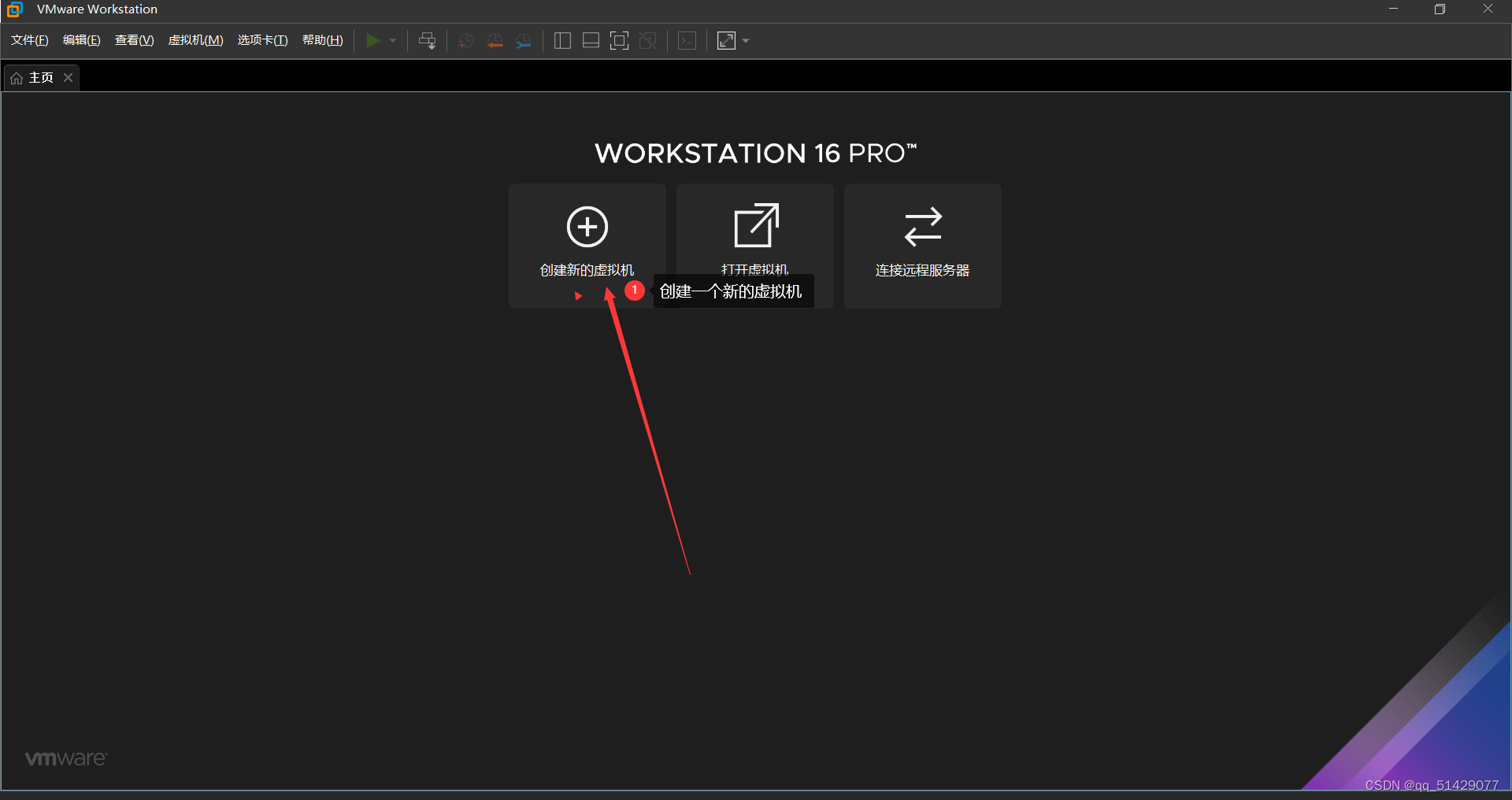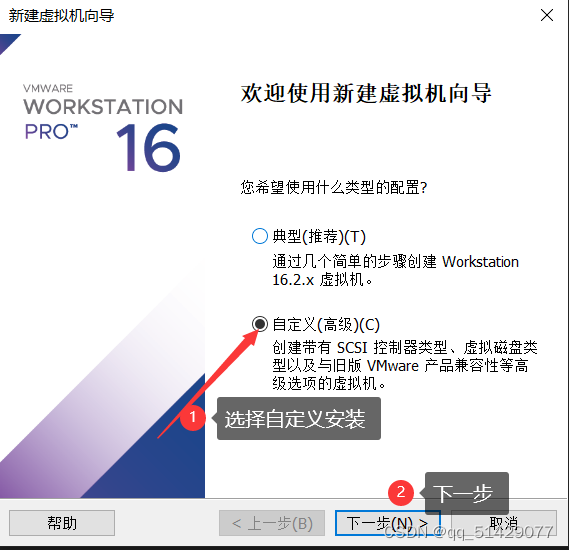Linux安装教程(超超超级详细)
| 阿里云国内75折 回扣 微信号:monov8 |
| 阿里云国际,腾讯云国际,低至75折。AWS 93折 免费开户实名账号 代冲值 优惠多多 微信号:monov8 飞机:@monov6 |
在安装linux之前我们需要安装一台虚拟机将linux运行在虚拟机上。
VMware下载地址下载 VMware Workstation Pro | CN
Linux镜像下载地址centos-7-isos-x86_64安装包下载_开源镜像站-阿里云
推荐版本CentOS-7.0-x86_64-DVD-2009.iso 标准安装版
———————————————————————————————————————————
1.创建虚拟机模拟计算机硬件环境
1.1打开VMware选择创建新的虚拟机
1.2在配置虚拟机这一栏选择自定义安装
1.3硬件兼容性中如图选择Workstation 16.2.x即可
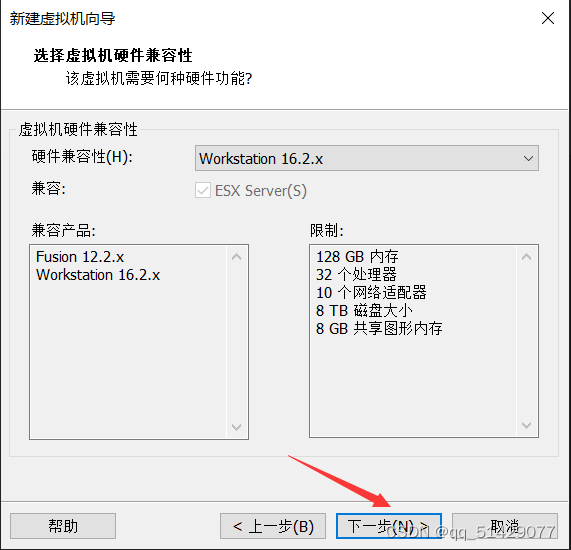
1.4安装来源中选择安装光盘映像文件路径选择linux镜像所在的路径后面安装的过程中会自动从路径拉取镜像文件.iso
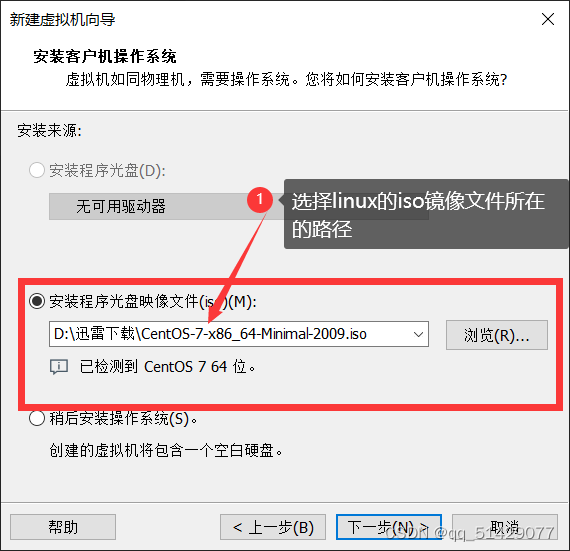
1.5给虚拟机设置名称&选择虚拟机安装的位置路径可自由选择

1.6设置虚拟机的处理器数量建议如下图这样配置
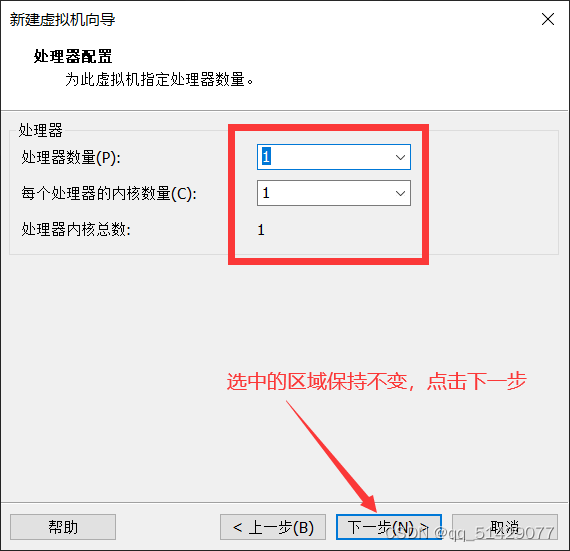
1.7配置虚拟机的内存可以根据实际情况进行调整注意内存大小必须为4MB的倍数
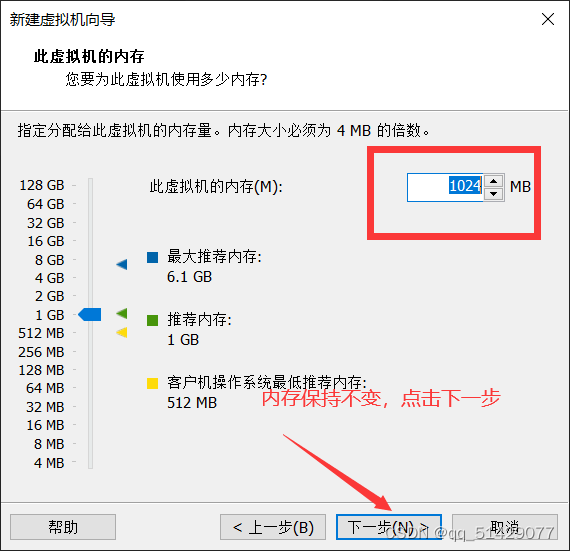
1.8配置网络类型选择NAT
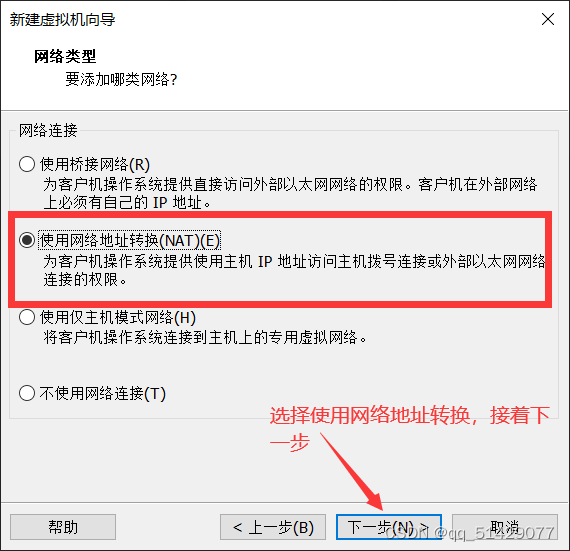
1.9I/O控制器选择推荐的LSI Logic

1.10磁盘类型选择SCSI
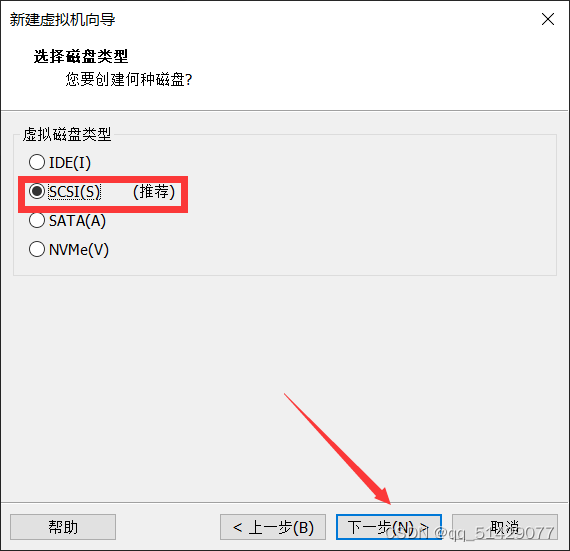
1.11第一次创建虚拟机建议选择创建新虚拟磁盘

1.12磁盘容量根据实际情况分配磁盘大小

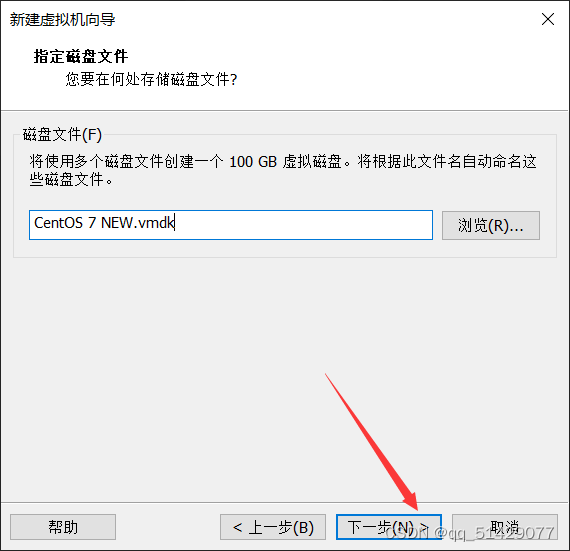

1.13至此虚拟机配置完成
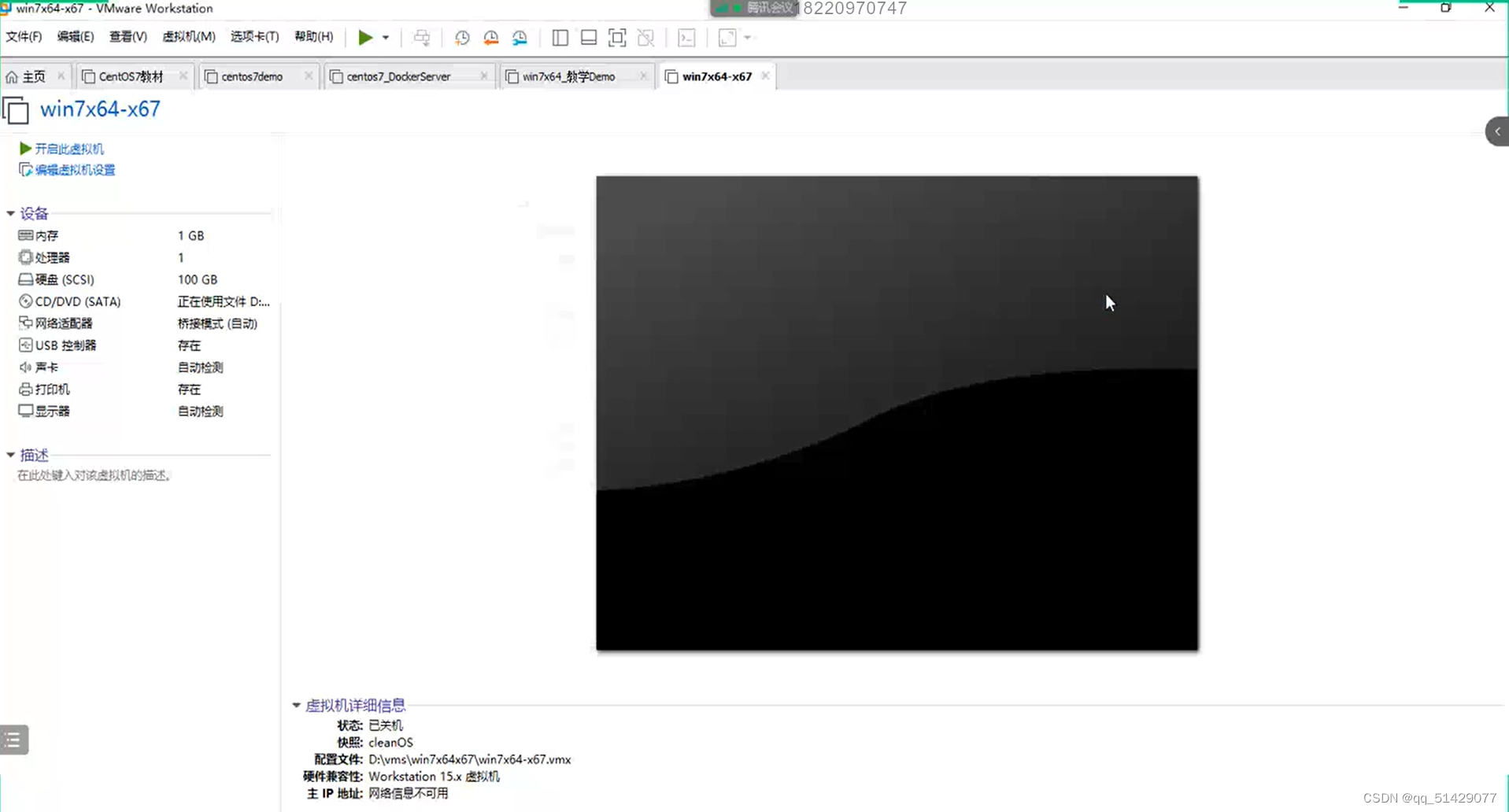
2.虚拟机配置完成接下来安装linux以centos7做示例

2.1选择安装语言
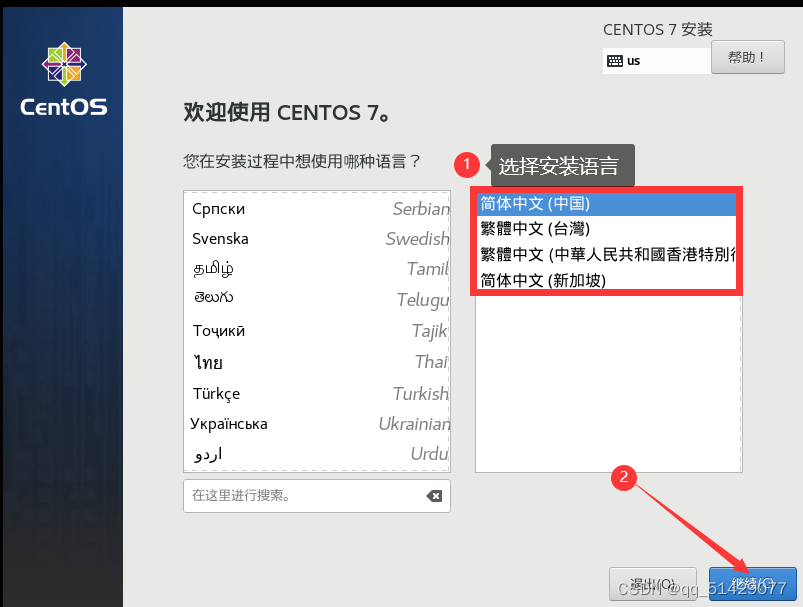
2.2在安装位置中选择我要配置分区进入分区页面
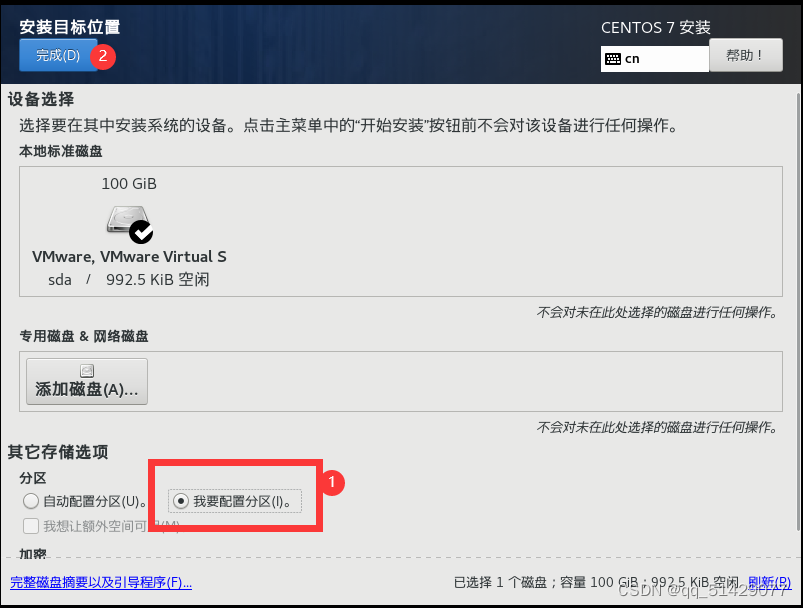
2.3在分区页面中选择标准分区格式

2.4执行分区操作分/boot启动分区swap交换分区/根分区这几个区
/boot
swap
/
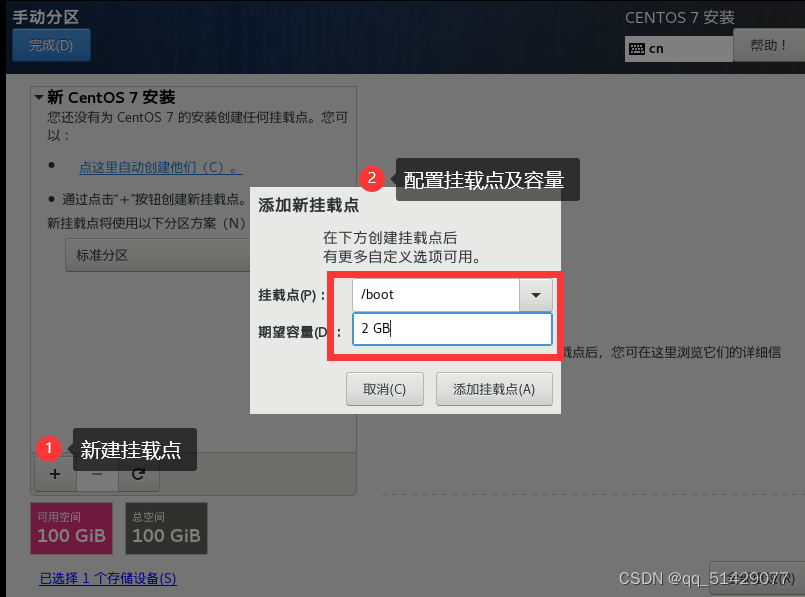


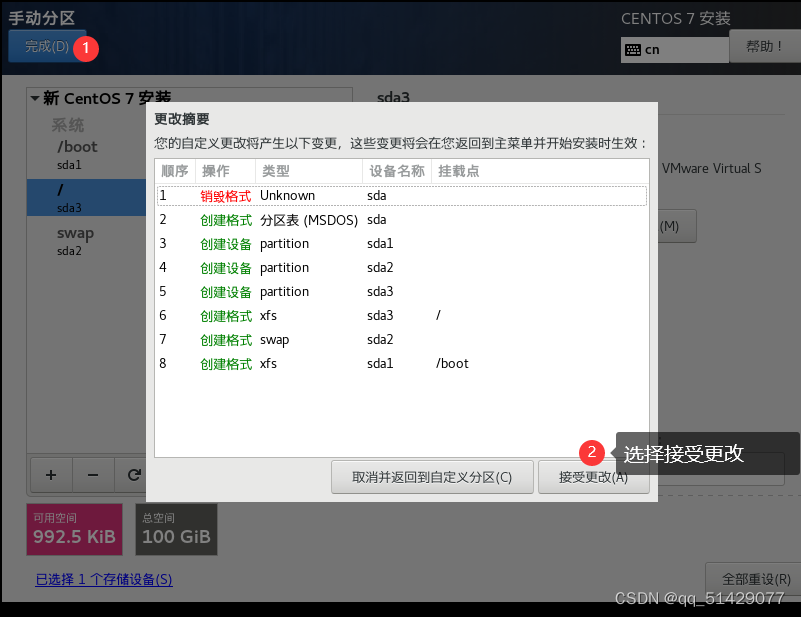
至此分区配置完成
2.5配置kdump

2.6配置网络和主机名
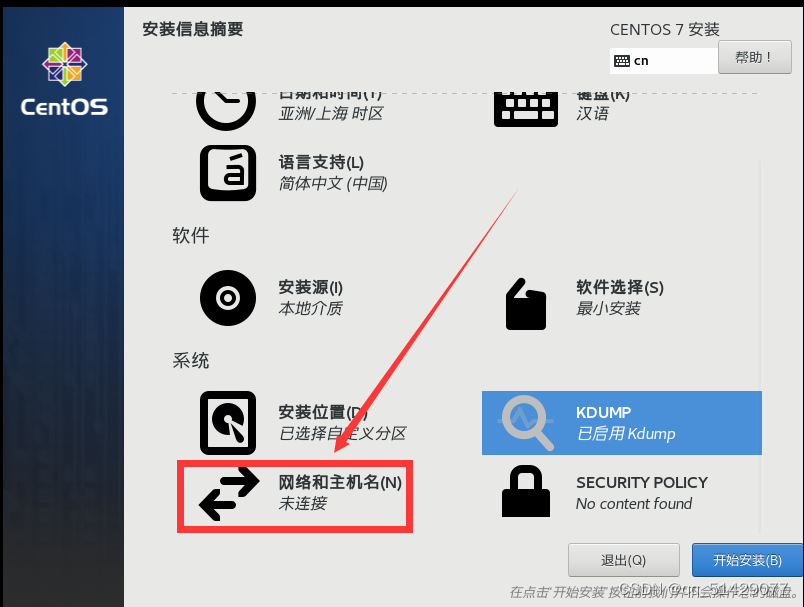

2.7开始安装
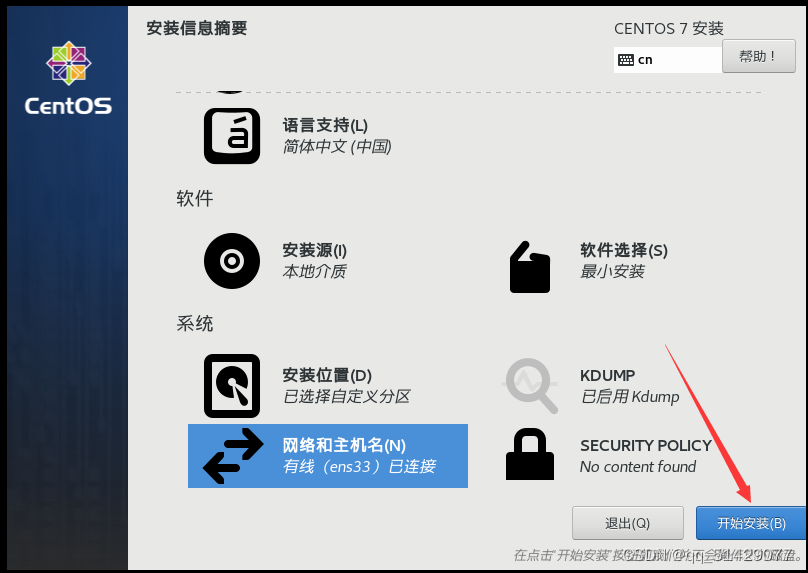
在安装过程中根据提示设置root密码
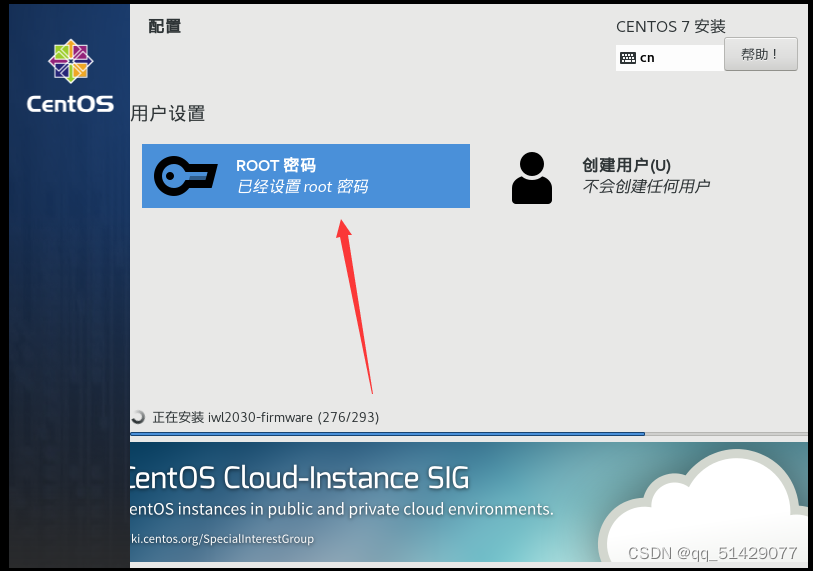
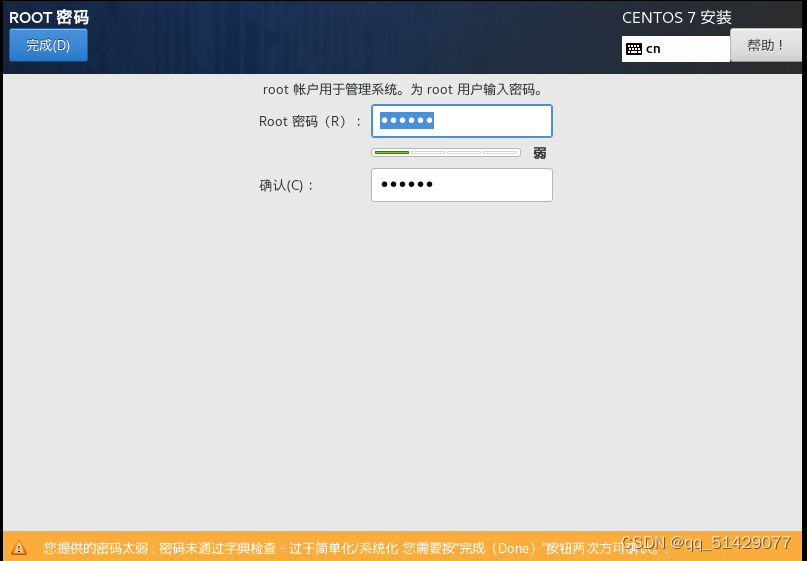
2.8验证
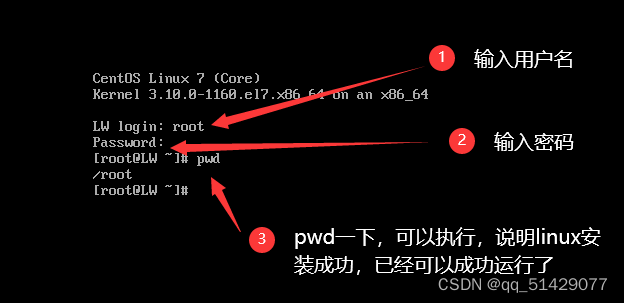
| 阿里云国内75折 回扣 微信号:monov8 |
| 阿里云国际,腾讯云国际,低至75折。AWS 93折 免费开户实名账号 代冲值 优惠多多 微信号:monov8 飞机:@monov6 |